

鸿合多屏互动app是一款专为教师在教学过程提供投屏互动的手机软件,将能更好的帮助教师传达课堂上所要呈现的内容,同时也可以让学生能够看的更加的清楚明了,也能充分调动起学生们的学习兴趣。
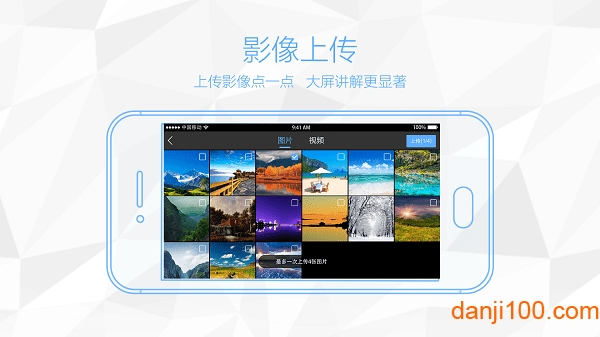
1.鸿合多屏互动手机投屏操作起来是非常简单的,打开软件搜索可用设备,只需要点击链接设备即可使用。
2.软件开机自动智能搜索,手机可以扫码或智能搜索连接到电脑端软件。
3.上传影像:手机上传图片和视频到电脑端,上传前可以进行图片的剪裁、旋转、马赛克编辑。
4.上传后可以进行图片的对比查看和单页查看,对图片进行绘制、旋转操作。
1.电脑投屏:电脑画面同步 到手机,在手机上可以对电脑画面进行批注、键盘等。
2.手机投屏:手机投屏到电脑。教师可以在PC端对手机画面进行批注讲解。
3.直 播:点击直播,手机摄像头画面实时直播到电脑端,动态随时掌握。
1、一款可同时支持PC端、手机端投屏的教学辅助工具;
2、手机也能投屏到电脑,手机就是你的遥控工具;
3、随时都可以进行各种图片和文字的任意编辑。
v8.5.1.20210428
1:提升连接成功率
2:优化投屏清晰度
v8.3.2.20200728
连接优化,修复已知问题
v8.3.0
[优化]优化部分用户体验。
[优化]相关bug修复
[优化]优化用户来接体验,引导用户快速连接设备。
[新增]新增语言切换英文版。
[新增]新增诊断功能,为用户热点无法开启,提供解决方案。
[新增]新增对比模式批注和图片旋转功能。
[新增]优化拍照体验,增加闪光灯、切换镜头功能。
软件开机自动智能搜索,手机可以扫码或智能搜索连接到电脑端软件;
上传影像:手机上传图片和视频到电脑端,上传前可以进行图片的剪裁、旋转、马赛克编辑;上传后可以进行图片的对比查看和单页查看,对图片进行绘制、旋转操作。
电脑投屏:电脑画面同步到手机,在手机上可以对电脑画面进行批注、撤销、键盘等。
手机投屏:手机投屏到电脑。教师可以在PC端对手机画面进行批注讲解。
直 播:点击直播,手机摄像头画面实时直播到电脑端,动态随时掌握。
播放课件:手机可以对电脑已经打开的PPT或鸿合白板课件进行播放控制和批注、撤销等操作。
工 具 箱:手机文件直接上传并在电脑端打开文件,手机可控制打开U盘文件,触摸板、电脑管理等。
1、软件安装
在电脑下载PC端软件,并安装;
在手机上下载移动端软件,并安装
手机与电脑连接
1.无线网络连接
打开电脑端,
打开手机APP——鸿合多屏互动,
打开“扫一扫”,扫电脑窗口上的二维码,连接成功:
2.热点连接
这种方式在没有无线网络或网络不稳定的情况下使用,步骤如下:
(1)在电脑上的软件窗口中开启热点,得到热点名称和密码;
(2)打开手机搜索wifi并连接(名称:Hitewifi-404240,密码:12345678);(3)按照第1种无线网络中的第(2)、(3)步骤进行操作,让手机与电脑连接。
3、功能介绍及使用说明
1.影像上传:
(1)上传图片和视频:
(2)拍完相片可以对相片进行编辑,包括裁剪、翻转、马赛克三个功能。
(3)编辑完后点上传,就会传到电脑上。这时,在手机或电脑上可以同时对图像进行放大、旋转、批注(电脑端上为硬笔)、图章等。
本软件可以一次上传四张图片。你可以拍多张图片,此时图片是在相册里,只要打开相册,勾上你想上传的图片(一次最多只能勾四张),然后点上传,电脑上就出现四张图片,你点击那张图片,这张图片就全屏显示。
2.投屏
投屏有两种方式:(1)手机投屏:把手机的屏幕投到电脑上,但却不能通过电脑控制手机;(2)电脑投屏:把电脑的屏幕投到手机上,我们可以通过手机来控制电脑,此时手机变成了一部移动的电脑。
3.播放课件
本功能使用的前提是在电脑上打开你所需课件,然后在手机上出现你的课件名称,点击进入,课件在电脑和手机上同步播放,你可以在手机上对课件进行批注。
4.直播
本功能就是利用手机上的摄像头把实时影像投影到电脑上,适用于实验过程的演示。
5.其它功能
本软件还有“文件上传”、“U盘精灵”、“触摸板”、“电脑管理”四个功能,读者自行摸索。
课堂互动教学工具。
Copyright © 2005-2022 www.zgxcc.com All Rights Reserved
声明:站内软件均为用户自主上传,如您发现软件侵权,请发邮件通知我们,我们会在24小时内确认删除侵权内容并回复邮件,谢谢合作。
邮箱:zgxcc@qq.com